Acer GF276 User Manual
Browse online or download User Manual for TVs & monitors Acer GF276. Acer GF276 Manuel d’utilisation
- Page / 33
- Table of contents
- BOOKMARKS
- Moniteur LCD Acer 1
- Consignes de Sécurité 3
- MONITEURS LCD 3
- Accessibilité 4
- Ecoute sécurisée 4
- Avertissements 4
- Maintenance de l’appareil 6
- Trouver votre zone de confort 8
- Soin à apporter à votre vue 9
- TABLE DES MATIÈRES 10
- Déballage 11
- Fixer / Retirer l'embase 12
- Nettoyage de votre moniteur 14
- Economie d'énergie 15
- Installation 19
- Commandes utilisateur 20
- 3. Volume 21
- 4. Sélection de l’entrée 21
- 5. Menu Fonction 21
- 2. Luminosité 21
- La page Fonction 23
- Dépannage 30
- (Mode VGA) 31
- Declaration of Conformity 33
Summary of Contents
Moniteur LCD AcerManuel de l'utilisateur
TABLE DES MATIÈRESDéballage ... 1Fixer / Retirer l'e
FR-1DéballageLors du déballage, vérifiez la présence des éléments suivants et conservez les emballages d’origine pour le cas où vous devriez renvoyer
FR-2Fixer / Retirer l'embaseRemarque : Retirez le moniteur et sa base de l’emballage. Retournez le moniteur avec précaution sur une surface stabl
FR-3Réglage de la position de l'écranAfin d’obtenir la meilleure position de visualisation, vous pouvez ajuster la hauteur/inclinaison du moniteu
FR-4Branchement de l’adaptateur et du cordon d’alimentation• Assurez-vous tout d’abord que le type de cordon d’alimentation utilisé convient à votre
FR-5Economie d'énergieLe moniteur est basculé en mode "Economie d’énergie" par le signal de commande provenant du contrôleur d'aff
FR-6Allocation des broches du connecteurCâble de signal d’affichage couleur à 19 broches** sur certains modèles uniquementCâble de signal d’affichage
FR-7Câble de signal d’affichage couleur à 15 broches NO. BROCHE DESCRIPTION NO. BROCHE DESCRIPTION1. Rouge 9. +5V2. Vert 10. Masse logique3. Bleu 11
FR-8Tableau de fréquences standards* Seulement pour DisplayPort/HDMI 1.4 avec FreeSync activé.Mode Résolution1 VGA 640 x 480 60 Hz2 MAC 640 x 480 66,6
FR-9InstallationPour installer le moniteur sur votre système hôte, suivez la procédure cidessous : Procédure1. 1-1 Connecter le câble vidéoa. Assurez
Des modifications peuvent être apportées de temps à autre aux informations contenues dans cette publication sans obligation d’en notifier qui que ce s
FR-10Commandes utilisateurContrôles basiquesIcône Élément DescriptionBouton/voyant d'alimentationPermet d'allumer et d'éteindre le moni
FR-11Ajuster les paramètres du menu OSDLe menu à l’écran (OSD) peut être utilisé pour ajuster les paramètres de votre moniteur LCD. Appuyez la touche
FR-12Ajuster le paramètre LuminositéOuvrez le contrôle Luminosité et sélectionnez le paramètre Luminosité en utilisant les flèches. Quand vous avez te
FR-13La page FonctionOuvrez la page Fonction pour sélectionner les fonctions Image, Couleur, Audio, Jeux, OSD ou Système et ajustez les paramètres sou
FR-147. Lumière bleue : Filtre la lumière bleue en réglant différents taux d’affichage de Lumière bleue - 80%, 70%, 60%, 50%.8. Boost du noir : Cela a
FR-15Ajuster la Couleur1. Appuyez la touche MENU pour ouvrir le menu OSD.2. En utilisant les touches /, sélectionnez Couleur dans le menu OSD. Puis
FR-168. Saturation 6 axes : Ajustez la Saturation rouge, verte, bleue, jaune, magenta et cyan.Ajuster l'Audio1. Appuyez la touche MENU pour ouvri
FR-174. Over Drive : Sélectionnez Désactivé, Normal ou Extrême.5. Point de visée : Affichez un point de visée sur l’écran pour les jeux de tir.Ajuster
FR-18Ajuster le Système1. Le menu du Système peut être utilisé pour sélectionner des paramètres tels que Entrée, Mode Large et autres.2. Appuyez la to
FR-19Informations du produit1. Appuyez la touche MENU pour ouvrir le menu OSD.2. En utilisant les touches / , sélectionnez Informations pour affiche
iiiInformations pour votre sécurité et votre confortConsignes de SécuritéLisez attentivement ces instructions. Conservez ce document pour des référenc
FR-20DépannageAvant d’envoyer votre moniteur à cristaux liquides en réparation, vérifiez la liste de dépannage ci-dessous afin de tenter de diagnostiq
FR-21(Mode VGA)Problème État en cours SolutionPas d’image Voyant DEL allumée• En utilisant l’OSD, ajustez la luminosité et le contraste au maximum ou
FR-22
FR-23Acer America Corporation333 West San Carlos St.,Suite 1500San Jose, CA 95110U. S. A.Tel : 254-298-4000Fax : 254-298-4147www.acer.comFederal Commu
ivAccessibilitéVeillez à ce que la prise d’alimentation dans laquelle vous branchez le cordon d’alimentation soit facilement accessible et assurez-vou
v•Ne l’utilisez jamais dans des environnements sportifs, d’exercice ou avec des vibrations qui pourraient probablement cause des courts-circuits inopi
viMaintenance de l’appareilN’essayez jamais de réparer vous-même cet appareil : l’ouverture ou la dépose du panneau supérieur vous expose à divers ris
viiInformation de recyclage des équipements informatiques.Acer est fortement engagé dans la protection environnementale et pense que le recyclage, sou
viiiConseils et informations pour une utilisation confortableLes utilisateurs d’informatique peuvent se plaindre de fatigue visuelle et de mots de têt
ixSoin à apporter à votre vueDe longues heures de vision, en portant des lunettes ou lentilles incorrectes, avec du reflet, une lumière excessive, des
More documents for TVs & monitors Acer GF276






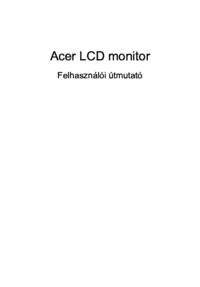








 (48 pages)
(48 pages) (4 pages)
(4 pages) (23 pages)
(23 pages)

 (28 pages)
(28 pages)
 (74 pages)
(74 pages)







Comments to this Manuals